指定纸张尺寸
最近更新 : 23-Jun-2017
发行编号 : 8203531000
解决方法
- 打印以前,请指定供纸器中装入的纸张尺寸和类型。有关装纸步骤的详细信息,请参见佳能网站 (canon.com/oip-manual) 的“用户指南”。
- 各应用程序显示打印对话框的方法会有所不同。更多信息,请参阅所使用应用程序的使用说明书。
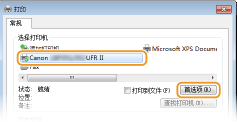
- 显示的画面会因使用的应用程序而异。
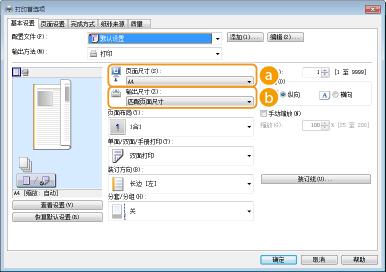
 [页面尺寸]
[页面尺寸]
 [输出尺寸]
[输出尺寸]
- 可以在预览图像上轻松直观地指定页面布局、装订位置等。有关详细信息,请单击打印机驱动程序画面上的 [帮助]。
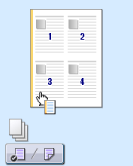

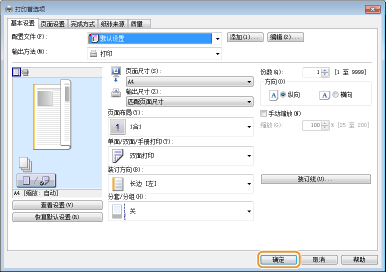
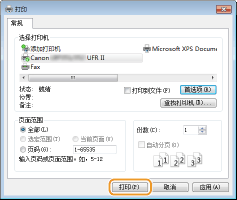
- 开始打印。在有些应用程序中,会出现如下所示画面。
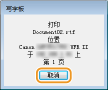
- 若要取消打印,则在显示上述画面时单击 [取消]。画面消失后,或未显示此画面,则可以用其他方法取消打印。





























































































 返回
返回
 打印
打印
 分享
分享








 京公网安备 11010502037877号
京公网安备 11010502037877号